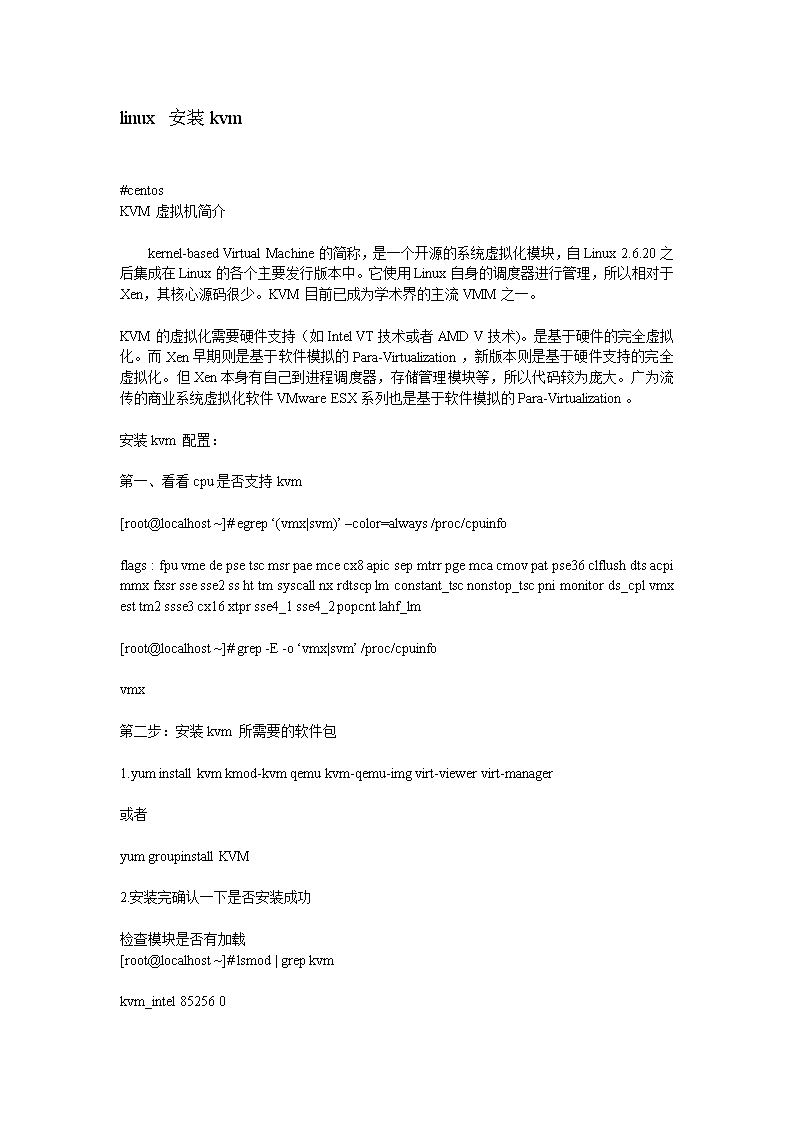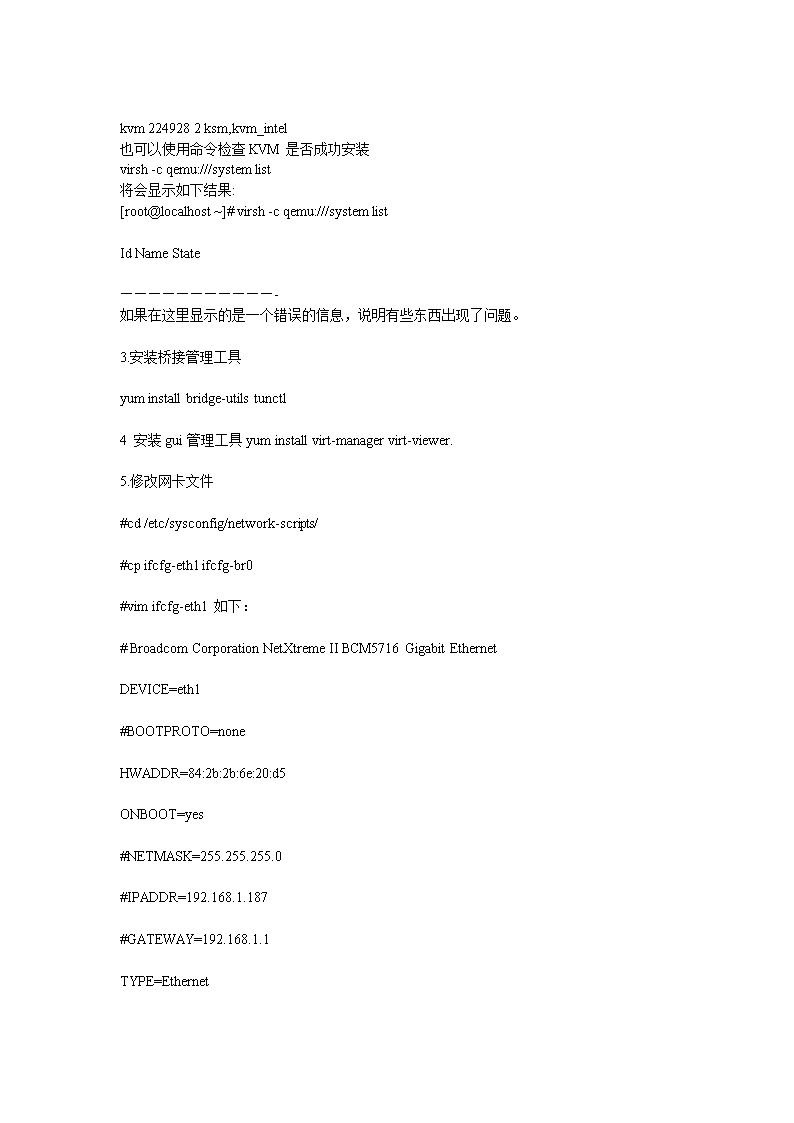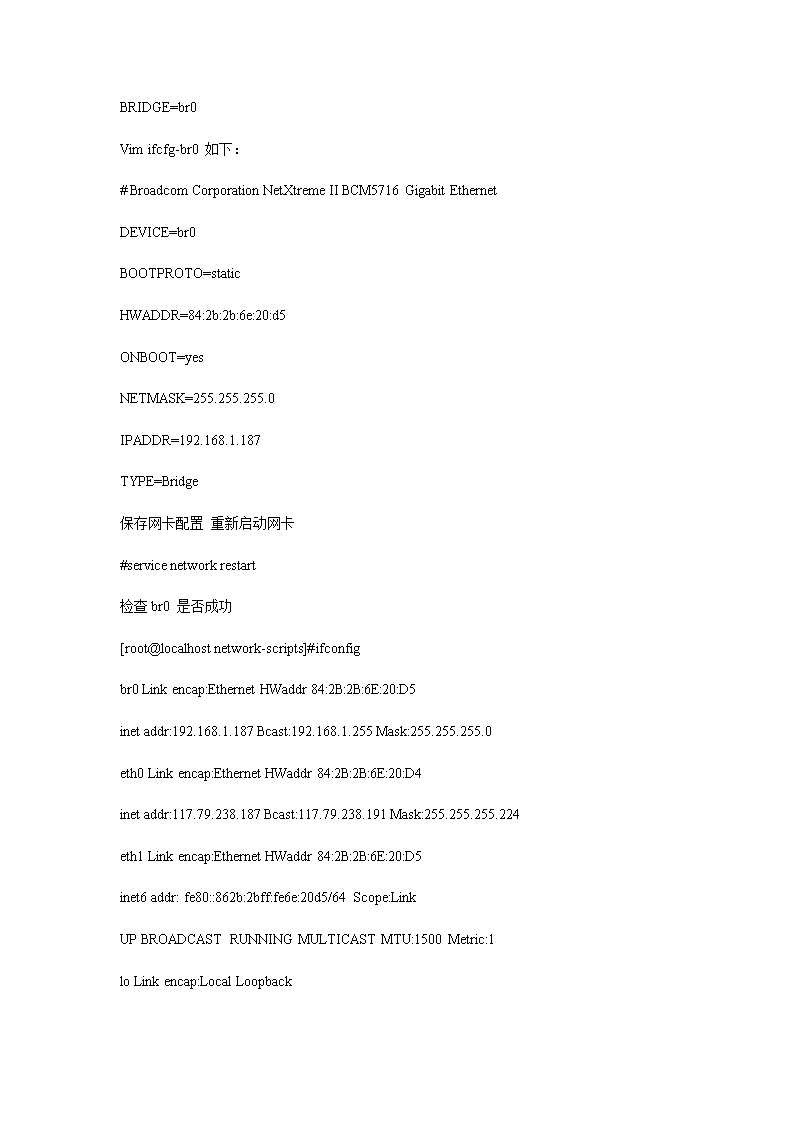- 472.00 KB
- 2022-08-30 发布
- 1、本文档由用户上传,淘文库整理发布,可阅读全部内容。
- 2、本文档内容版权归属内容提供方,所产生的收益全部归内容提供方所有。如果您对本文有版权争议,请立即联系网站客服。
- 3、本文档由用户上传,本站不保证质量和数量令人满意,可能有诸多瑕疵,付费之前,请仔细阅读内容确认后进行付费下载。
- 网站客服QQ:403074932
linux安装kvm#centosKVM虚拟机简介 kernel-basedVirtualMachine的简称,是一个开源的系统虚拟化模块,自Linux2.6.20之后集成在Linux的各个主要发行版本中。它使用Linux自身的调度器进行管理,所以相对于Xen,其核心源码很少。KVM目前已成为学术界的主流VMM之一。KVM的虚拟化需要硬件支持(如IntelVT技术或者AMDV技术)。是基于硬件的完全虚拟化。而Xen早期则是基于软件模拟的Para-Virtualization,新版本则是基于硬件支持的完全虚拟化。但Xen本身有自己到进程调度器,存储管理模块等,所以代码较为庞大。广为流传的商业系统虚拟化软件VMwareESX系列也是基于软件模拟的Para-Virtualization。安装kvm配置:第一、看看cpu是否支持kvm[root@localhost~]#egrep‘(vmx|svm)’–color=always/proc/cpuinfoflags:fpuvmedepsetscmsrpaemcecx8apicsepmtrrpgemcacmovpatpse36clflushdtsacpimmxfxsrssesse2sshttmsyscallnxrdtscplmconstant_tscnonstop_tscpnimonitords_cplvmxesttm2ssse3cx16xtprsse4_1sse4_2popcntlahf_lm[root@localhost~]#grep-E-o‘vmx|svm’/proc/cpuinfovmx第二步:安装kvm所需要的软件包1.yuminstallkvmkmod-kvmqemukvm-qemu-imgvirt-viewervirt-manager或者yumgroupinstallKVM2.安装完确认一下是否安装成功检查模块是否有加载[root@localhost~]#lsmod|grepkvmkvm_intel852560\nkvm2249282ksm,kvm_intel也可以使用命令检查KVM是否成功安装virsh-cqemu:///systemlist将会显示如下结果:[root@localhost~]#virsh-cqemu:///systemlistIdNameState———————————-如果在这里显示的是一个错误的信息,说明有些东西出现了问题。3.安装桥接管理工具yuminstallbridge-utilstunctl4安装gui管理工具yuminstallvirt-managervirt-viewer.5.修改网卡文件#cd/etc/sysconfig/network-scripts/#cpifcfg-eth1ifcfg-br0#vimifcfg-eth1如下:#BroadcomCorporationNetXtremeIIBCM5716GigabitEthernetDEVICE=eth1#BOOTPROTO=noneHWADDR=84:2b:2b:6e:20:d5ONBOOT=yes#NETMASK=255.255.255.0#IPADDR=192.168.1.187#GATEWAY=192.168.1.1TYPE=Ethernet\nBRIDGE=br0Vimifcfg-br0如下:#BroadcomCorporationNetXtremeIIBCM5716GigabitEthernetDEVICE=br0BOOTPROTO=staticHWADDR=84:2b:2b:6e:20:d5ONBOOT=yesNETMASK=255.255.255.0IPADDR=192.168.1.187TYPE=Bridge保存网卡配置重新启动网卡#servicenetworkrestart检查br0是否成功[root@localhostnetwork-scripts]#ifconfigbr0Linkencap:EthernetHWaddr84:2B:2B:6E:20:D5inetaddr:192.168.1.187Bcast:192.168.1.255Mask:255.255.255.0eth0Linkencap:EthernetHWaddr84:2B:2B:6E:20:D4inetaddr:117.79.238.187Bcast:117.79.238.191Mask:255.255.255.224eth1Linkencap:EthernetHWaddr84:2B:2B:6E:20:D5inet6addr:fe80::862b:2bff:fe6e:20d5/64Scope:LinkUPBROADCASTRUNNINGMULTICASTMTU:1500Metric:1loLinkencap:LocalLoopback\ninetaddr:127.0.0.1Mask:255.0.0.0inet6addr:::1/128Scope:Hostvnet0Linkencap:EthernetHWaddrFE:52:00:3E:41:04inet6addr:fe80::fc52:ff:fe3e:4104/64Scope:Link中间碰到的问题:1、[root@benjr~]#virt-manager在一开始会看到错误信息,跳过。系统预设值为xen的hypervisor,需要手动开启kvm的HypervisorUnabletoopenaconnectiontotheXenhypervisor/daemonVerifythat:-AXenhostkernelwasbooted-TheXenservicehasbeenstarted.这个不用管直接跳过其中的原因不明2、内核不能加载kvm模块FATAL:Errorinsertingkvm_amd(/lib/modules/2.6.18-194.el5/weak-updates/kmod-kvm/kvm-amd.ko):Unknownsymbolinmodule,orunknownparameter(seedmesg)解决办法查看是否是因为bios中关闭了cpu的虚拟化支持(如果开启果断下一步)yumupdatekernel果断升级内核,重启服务器解决lsmod|grepkvm(重启完我偷着乐!!!)[root@localhost~]#lsmod|grepkvmkvm_intel852561kvm2249282ksm,kvm_intelmodprobekvm(加载kvm模块)kvm安装虚拟机\n图像化安装1.应用程序–à系统工具–à虚拟化管理(或者命令调出virt-manger)直接图形化操作跟vmworkstation差不多a.新建虚拟机,选择newb.虚拟机命名(最好命名一个跟相关应用有关的)\nc.选择cpu支持的位数和hypervisor模式\nd.选择安装系统的方式和系统\ne.选择iso文件所在位置f.image存储的位置和image的大小(若有单独的虚拟化分区,可以选择第一项,我默认)\ng.选择网卡模式(桥接模式)\nh.设置内存大小和cpu的个数\ni.配置完成,虚拟所有信息系统就不用再写了,太墨迹了\n2.字符命令创建kvm虚拟机(懒人没看。直接用的图像化配置)3.Kvm虚拟机上网1、开启宿主机的路由转发功能:echo1>/proc/sys/net/ipv4/ip_forward或者直接在/etc/sysctl.conf中添加修改net.ipv4.ip_forward=12、配置宿主机iptablesNAT/sbin/iptables-tnat-APOSTROUTING-s192.168.1.0/24-jMASQUERADE/sbin/iptables–tnat–APOSTROUTING–s192.168.1.0/24-oeth0-jSNAT–to117.79.238.187/sbin/iptablessave\n3、配置虚拟机,设置网卡完毕!!!